의문
문제: Windows 10 BSOD DRIVER_IRQL_Not_Less_Or_Equal(mfewfpk.sys)을 수정하는 방법?
안녕하세요 여러분. 어제 어머니의 PC를 Windows 8.1에서 Windows 10으로 업그레이드했습니다. 글쎄, 현재 그녀는 BSOD로 인해 PC가 작동하지 않기 때문에 나에게 약간 화를 내고 있습니다. 나는 그녀에게 Windows를 업그레이드하는 방법을 알고 있다고 말했지만 문제가 예기치 않게 나타났습니다. 업그레이드가 실제로 원활하게 실행되고 제대로 설치되고 제대로 작동하는 등의 문제가 발생한 것 같습니다. 그러나 PC는 30분 정도만 정상적으로 작동했습니다. 시스템에 몇 가지 프로그램을 설치하고 다시 시작하려고 했습니다. 그러나 시작하는 동안 Windows 로고 창 직후에 화면이 검게 변하고 한동안 유지되었습니다. 그 후, BSOD가 driver_irql_not_less_or_equal(mfewfpk.sys) 오류에 대해 보고하는 것으로 나타났습니다. 시스템을 다시 재부팅해 보았지만 소용이 없었습니다. 데스크탑에 액세스하려면 어떻게 해야 하는지 알려주세요! 감사합니다.
해결 답변
DRIVER_IRQL_Not_Less_Or_Equal(mfewfpk.sys)은 Windows BSOD(Blue Screen of Death)의 일부로 나타나는 오류 코드입니다. 문제가 감지되었고 컴퓨터에 대한 추가 손상을 방지하기 위해 Windows가 종료되었음을 나타냅니다. 특정 파일 mfewfpk.sys는 아마도 오류의 원인일 것입니다. 다른 메시지에는 특정 STOP 오류 코드 및 기타 조합이 표시될 수 있습니다. 그러나 대부분의 경우 블루 스크린 오류는 새 소프트웨어나 하드웨어를 설치할 때 발생합니다.
이 문제는 Windows 10으로 업그레이드를 시도하는 Windows 8.1 시스템 사용자에게 우선합니다.[1] 일반적으로 PC 소유자가 업그레이드를 설치하는 것을 막지는 않습니다. Windows 10 업데이트는 원활하게 설치될 수 있지만 부팅 단계에서 시스템이 멈추고 BSOD DRIVER_IRQL_Not_Less_Or_Equal(mfewfpk.sys)이 나타납니다.
메시지가 PC를 다시 시작해야 한다고 주장하지만 그것은 해결책이 아닙니다. 이 문제의 핵심은 McAfee Total Protection과 관련된 mfewfpk.sys 파일과 관련이 있습니다.[2] 따라서 Windows 8.1 OS를 사용하고 McAfee 안티바이러스가 설치된 사람들은 mfewfpk.sys 오류가 발생할 위험이 가장 큽니다.
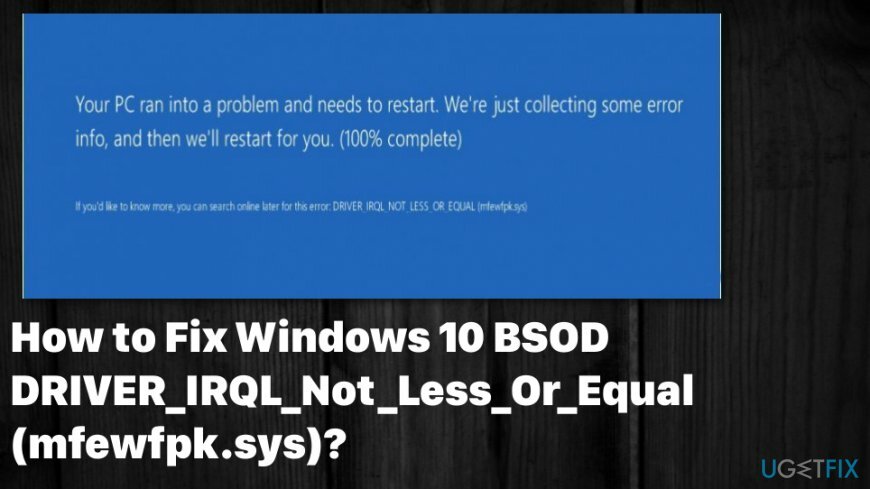
이러한 SYS 파일은 다양한 타사 소프트웨어에 필요한 중요한 데이터이며 Windows OS에 전원을 공급하는 데 사용되는 커널 모드 장치 드라이버라고 할 수 있습니다. 파일에는 다양한 구성 설정이 포함되어 있으며 OS에서 로드해야 하는 장치 드라이버를 지정합니다. mfewfpk.sys 프로그램과 같은 드라이버 파일이 없으면 간단한 작업 및 오류 메시지를 수행할 수 없으며 심지어 BSOD DRIVER_IRQL_Not_Less_Or_Equal이 표시됩니다.
전체 오류 메시지는 다음과 같이 말합니다.
PC에 문제가 발생하여 다시 시작해야 합니다. 일부 오류 정보를 수집한 다음 다시 시작하겠습니다. (100% 완료).
더 자세히 알고 싶다면 나중에 온라인에서 DRIVER_IRQL_Not_Less_Or_Equal(mfewfpk.sys) 오류에 대해 검색할 수 있습니다.
DRIVER_IRQL_Not_Less_Or_Equal(mfewfpk.sys) BSOD를 수정하는 방법?
손상된 시스템을 복구하려면 라이센스 버전을 구입해야 합니다. 이미지 변경 이미지 변경.
DRIVER_IRQL_Not_Less_Or_Equal BSOD를 제거하려면 다음과 같은 PC 최적화 도구를 설치해야 합니다. 이미지 변경맥 세탁기 X9 이러한 메시지 및 오류를 유발할 수 있는 타사 소프트웨어 또는 악성 응용 프로그램을 찾기 위해.[3] 모든 소프트웨어, 특히 바이러스 백신에서 남은 파일로 인해 BSOD 또는 시스템 오류와 같은 문제가 발생할 수 있습니다. 따라서 수동 방법을 시도하기 전에 기계를 자동으로 청소하고 손상된 파일을 수정하십시오.
MacAfee 제거
손상된 시스템을 복구하려면 라이센스 버전을 구입해야 합니다. 이미지 변경 이미지 변경.
이미 지적했듯이 문제의 핵심은 MacAfee 바이러스 백신 패키지에 속하는 mfewfpk.sys 파일일 수 있습니다. 따라서 이 바이러스 백신을 제거하고 Windows 10 업데이트를 다시 실행하는 것이 좋습니다. 이 소프트웨어를 제거하려면 세 가지 옵션이 있습니다.
- 우선, 당신은 다운로드 할 수 있습니다 완벽한 제거 프로그램 또는 소프트웨어 제거를 위한 유사한 응용 프로그램을 사용하여 MacAfee를 자동으로 제거하도록 설정합니다.
- 이 링크를 클릭하여 특정 MacAfee 제거 도구를 다운로드할 수도 있습니다. 다운로드한 파일을 실행하고 프로세스가 완료될 때까지 기다립니다.
- 마지막으로 제어판을 통해 이 바이러스 백신을 삭제한 다음 레지스트리 편집기를 통해 남은 파일을 제거할 수 있습니다. 어떤 방법을 선택할지는 당신에게 달려 있습니다.
소프트웨어 호환성 확인
손상된 시스템을 복구하려면 라이센스 버전을 구입해야 합니다. 이미지 변경 이미지 변경.
MacAfee 바이러스 백신을 Windows 10에서 실행하는 것을 선호하는 경우 Windows 10에는 Windows Defender라는 보안 도구가 내장되어 있음을 상기시키는 것이 중요합니다. mfewfpk.sys를 받은 이유는 이 두 프로그램 간의 비호환성 때문일 수 있습니다. 확인하려면 다음을 수행해야 합니다.
- 딸깍 하는 소리 승리 키 및 유형 문제 해결.
- 검색 결과를 클릭하고 선택 프로그램 호환성 문제 해결사.
- 스캔이 완료될 때까지 기다립니다.
안전 모드에서 시스템 부팅
손상된 시스템을 복구하려면 라이센스 버전을 구입해야 합니다. 이미지 변경 이미지 변경.
- 클릭 힘 버튼을 누르고 Shift 키.
- 선택하다 재시작 클릭 문제 해결.
- 딸깍 하는 소리 고급 옵션 그리고 선택 시작 설정.
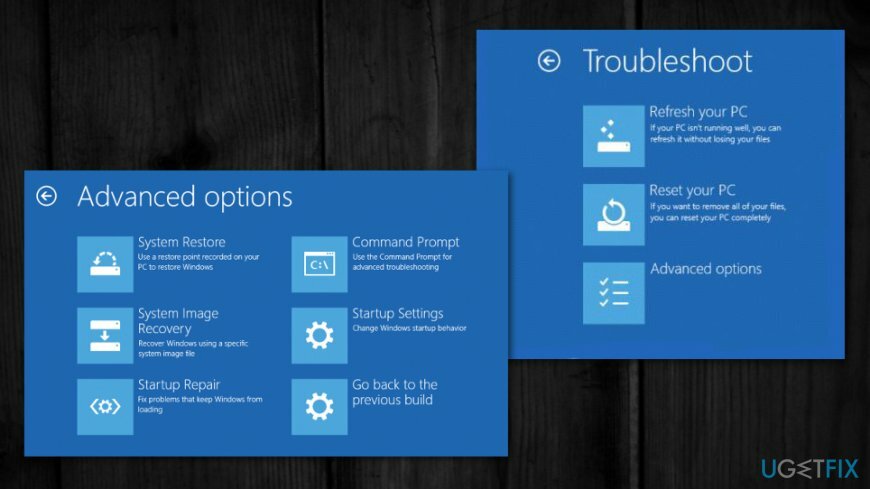
- 마지막으로 선택 재시작.
- 시스템이 부팅되면 다음을 선택하십시오. 네트워킹으로 안전 모드를 활성화합니다.
- 화면에 DRIVER_IRQL_Not_Less_Or_Equal(mfewfpk.sys) 오류가 표시되지 않고 시스템이 정상적으로 부팅된 경우 클린 부팅을 수행하는 것이 좋습니다.
명령 프롬프트를 통해 명령을 실행하여 파일 및 드라이브 손상 확인
손상된 시스템을 복구하려면 라이센스 버전을 구입해야 합니다. 이미지 변경 이미지 변경.
- 열려있는 관리 권한이 있는 명령 프롬프트 다음을 입력하고 각각 입력 후 Enter 키를 누릅니다.
chkdsk /f
sfc /scannow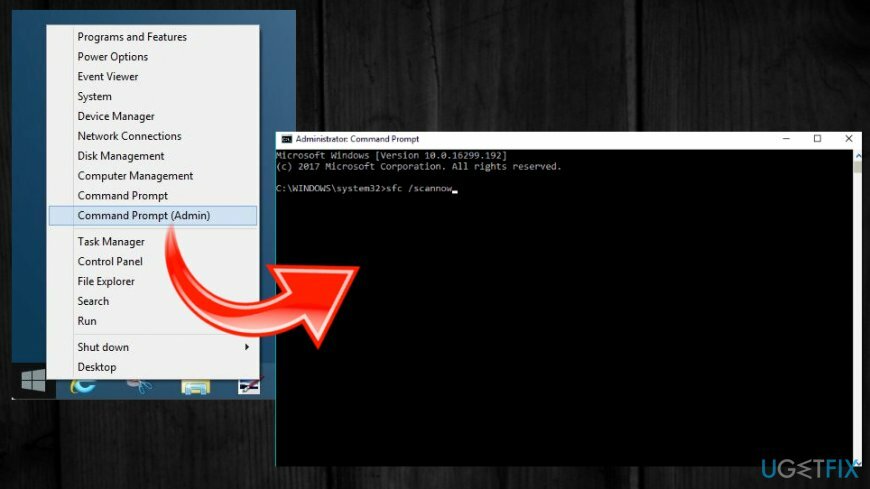
클린 부팅 수행
손상된 시스템을 복구하려면 라이센스 버전을 구입해야 합니다. 이미지 변경 이미지 변경.
- 클릭 윈키 + S 및 유형 msconfig 검색 창에서.
- 선택하다 시스템 설정 검색 결과에서 클릭하고 서비스 탭.
- 에 체크 표시 마이크로소프트 서비스 상자를 선택한 다음 모두 비활성화합니다.
- 그 후, Ctrl + Alt + 삭제 작업 관리자를 엽니다.
- 열려있는 시작 Windows 시스템과 함께 자동으로 부팅되도록 설정된 모든 프로그램을 비활성화합니다.
- 완료되면 PC를 다시 시작합니다.
자동으로 오류 복구
ugetfix.com 팀은 사용자가 오류를 제거하기 위한 최상의 솔루션을 찾도록 돕기 위해 최선을 다하고 있습니다. 수동 수리 기술로 어려움을 겪고 싶지 않다면 자동 소프트웨어를 사용하십시오. 모든 권장 제품은 당사 전문가의 테스트 및 승인을 거쳤습니다. 오류를 수정하는 데 사용할 수 있는 도구는 다음과 같습니다.
권하다
지금 그것을 할!
수정 다운로드행복
보장하다
지금 그것을 할!
수정 다운로드행복
보장하다
Reimage를 사용하여 오류를 수정하지 못한 경우 지원 팀에 도움을 요청하십시오. 귀하의 문제에 대해 알아야 한다고 생각하는 모든 세부 정보를 알려주십시오.
특허 받은 이 수리 프로세스는 사용자 컴퓨터에서 손상되거나 누락된 파일을 대체할 수 있는 2,500만 개의 구성 요소 데이터베이스를 사용합니다.
손상된 시스템을 복구하려면 라이센스 버전을 구입해야 합니다. 이미지 변경 맬웨어 제거 도구.

완전히 익명을 유지하고 ISP와 정부가 감시 당신에, 당신은 고용해야 개인 인터넷 액세스 VPN. 모든 정보를 암호화하여 완전히 익명으로 유지하면서 인터넷에 연결할 수 있고 추적기, 광고 및 악성 콘텐츠를 방지할 수 있습니다. 가장 중요한 것은 NSA 및 기타 정부 기관이 뒤에서 수행하는 불법 감시 활동을 중단하는 것입니다.
컴퓨터를 사용하는 동안 예상치 못한 상황이 언제든지 발생할 수 있습니다. 정전으로 인해 컴퓨터가 꺼지거나, 죽음의 블루 스크린(BSoD)이 발생할 수 있습니다. 또는 잠시 자리를 비웠을 때 임의의 Windows 업데이트가 컴퓨터에 발생할 수 있습니다. 분. 결과적으로 학업, 중요한 문서 및 기타 데이터가 손실될 수 있습니다. 에게 다시 덮다 손실된 파일, 당신은 사용할 수 있습니다 데이터 복구 프로 – 하드 드라이브에서 아직 사용할 수 있는 파일의 복사본을 검색하여 빠르게 검색합니다.